Изменение иконки приложения на ПК с Windows 10: полное объяснение процесса
Узнайте, как легко и быстро изменить значок любого приложения в Windows 10 с помощью наших подсказок и рекомендаций.

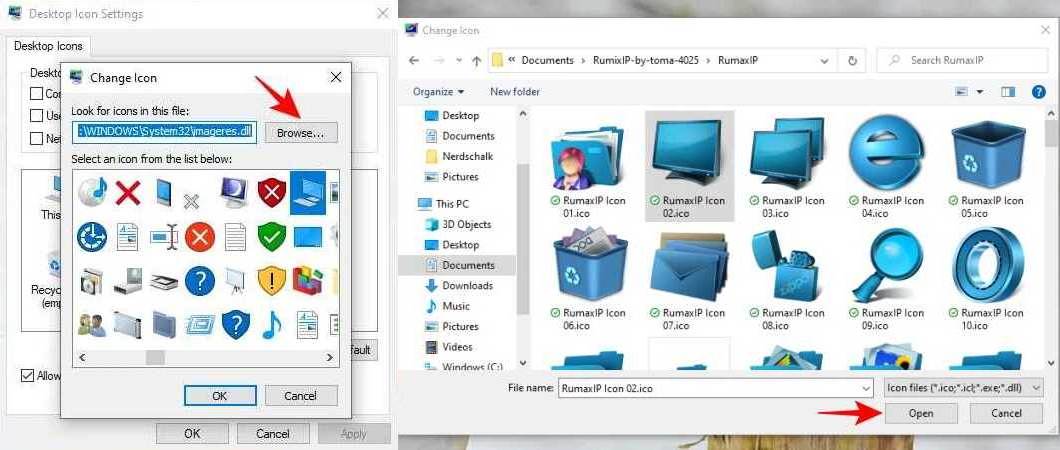

Перейдите к свойствам ярлыка приложения, кликнув правой кнопкой мыши по ярлыку и выбрав Свойства.
Как поставить иконку на EXE файл
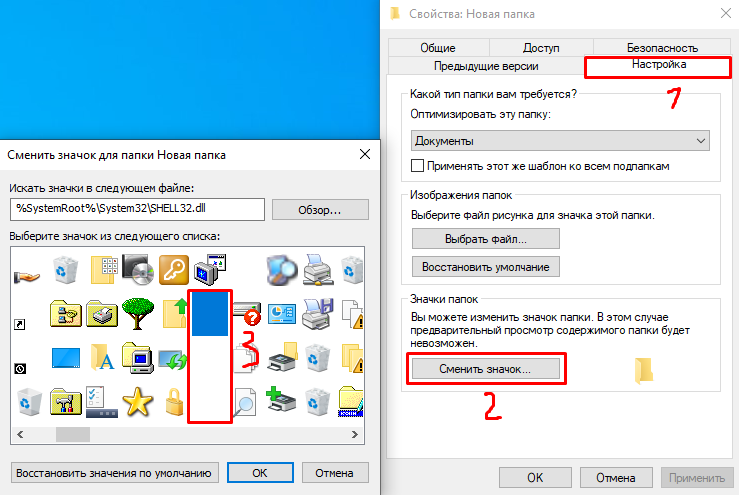
Выберите вкладку Ярлык и нажмите кнопку Изменить значок.
Как установить ТЕМЫ и ИКОНКИ на Windows 10?
Просмотрите доступные значки или нажмите Обзор, чтобы выбрать иконку из другого файла.
БЕЛЫЕ ЯРЛЫКИ, КАК ИСПРАВИТЬ??? ОТВЕТ ТУТ!
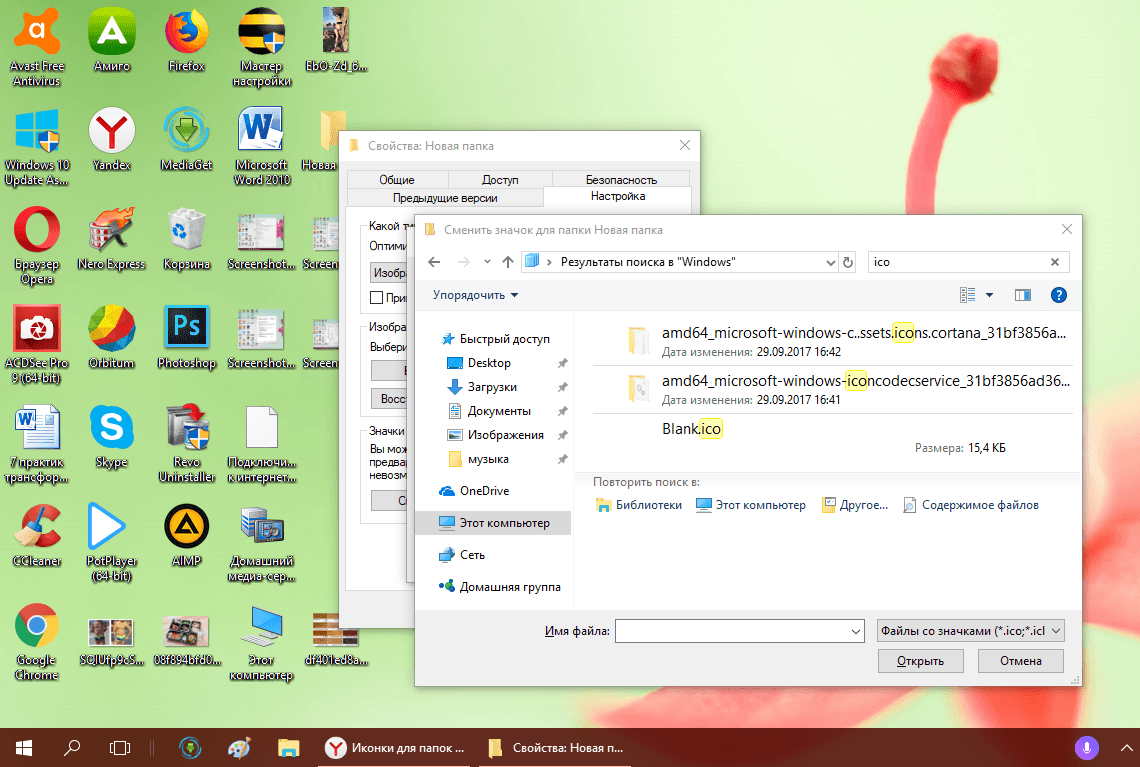
После выбора иконки нажмите Применить, а затем OK, чтобы сохранить изменения.
15 горячих клавиш, о которых вы не догадываетесь
Убедитесь, что выбранная иконка имеет подходящий размер и формат для отображения на рабочем столе.
Как Сменить Значок Ярлыка или Создать его на Компьютере
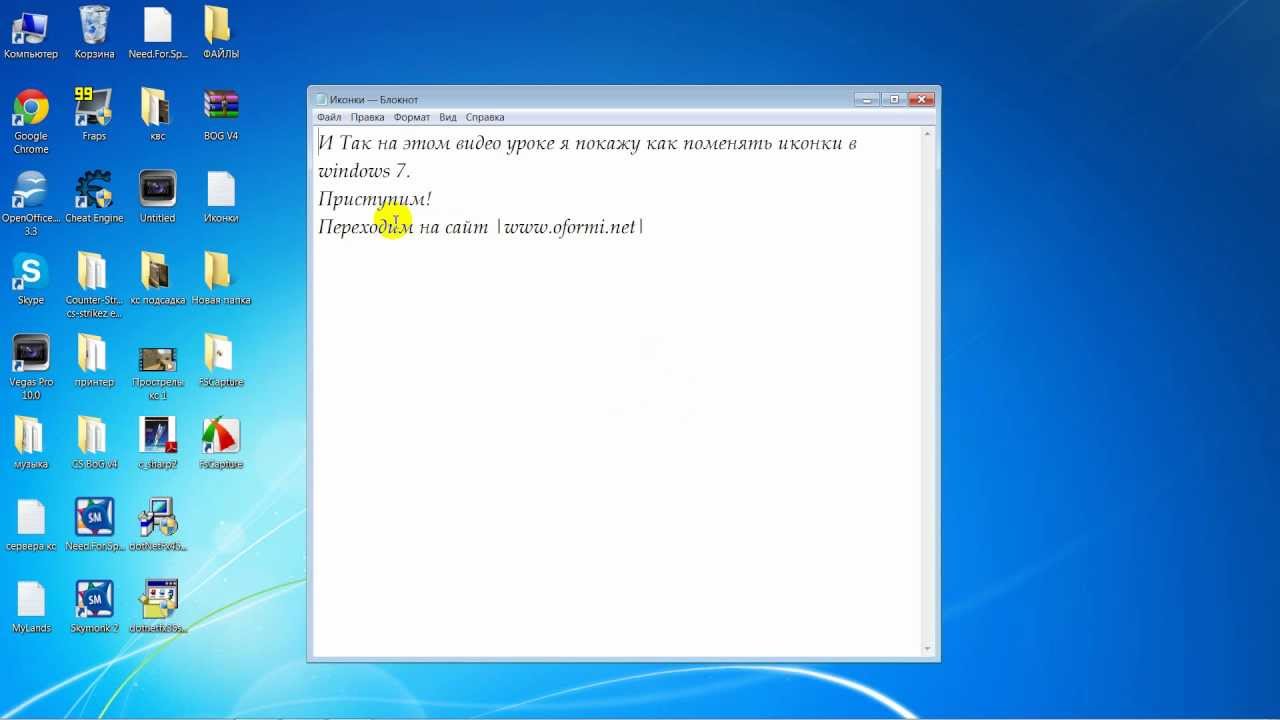
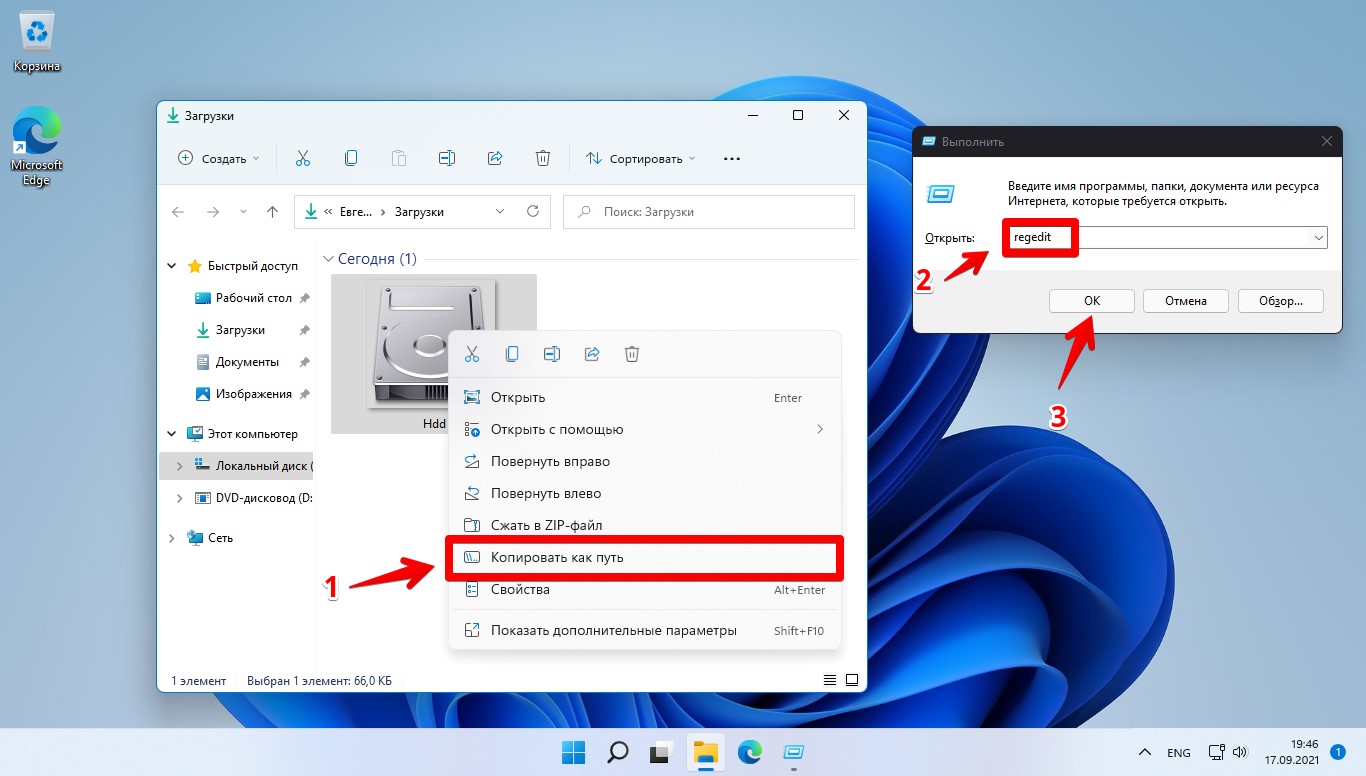
Используйте изображение высокого качества для лучшего визуального эффекта.
КАК ПОМЕНЯТЬ ЗНАЧОК (ИКОНКУ ИГРЫ или ПРОГРАММЫ) - 2021
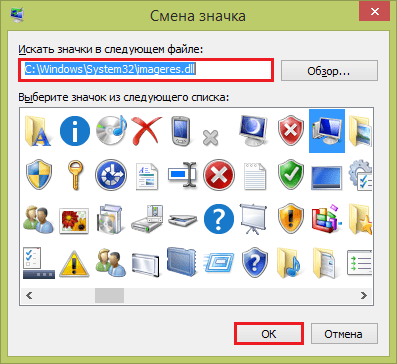
Если новый значок не отображается, попробуйте выйти из учетной записи и снова войти для применения изменений.
Лайфхак как изменить значок ярлыка Windows 10
Не забудьте сохранить оригинальный файл значка в безопасном месте, чтобы можно было восстановить его в случае необходимости.
как изменить иконки (значики) на windows 7. 8. 10.
КАК ПОМЕНЯТЬ ЗНАЧОК (ИКОНКУ ИГРЫ или ПРОГРАММЫ) - 2021
Проверьте, необходимо ли перезапустить компьютер для полного применения изменений и обновления значка.
Как изменить иконки Windows 10 / Меняем стандартные значки Виндовс

Помните, что изменение значка приложения не влияет на его функциональность, это лишь косметическое изменение.